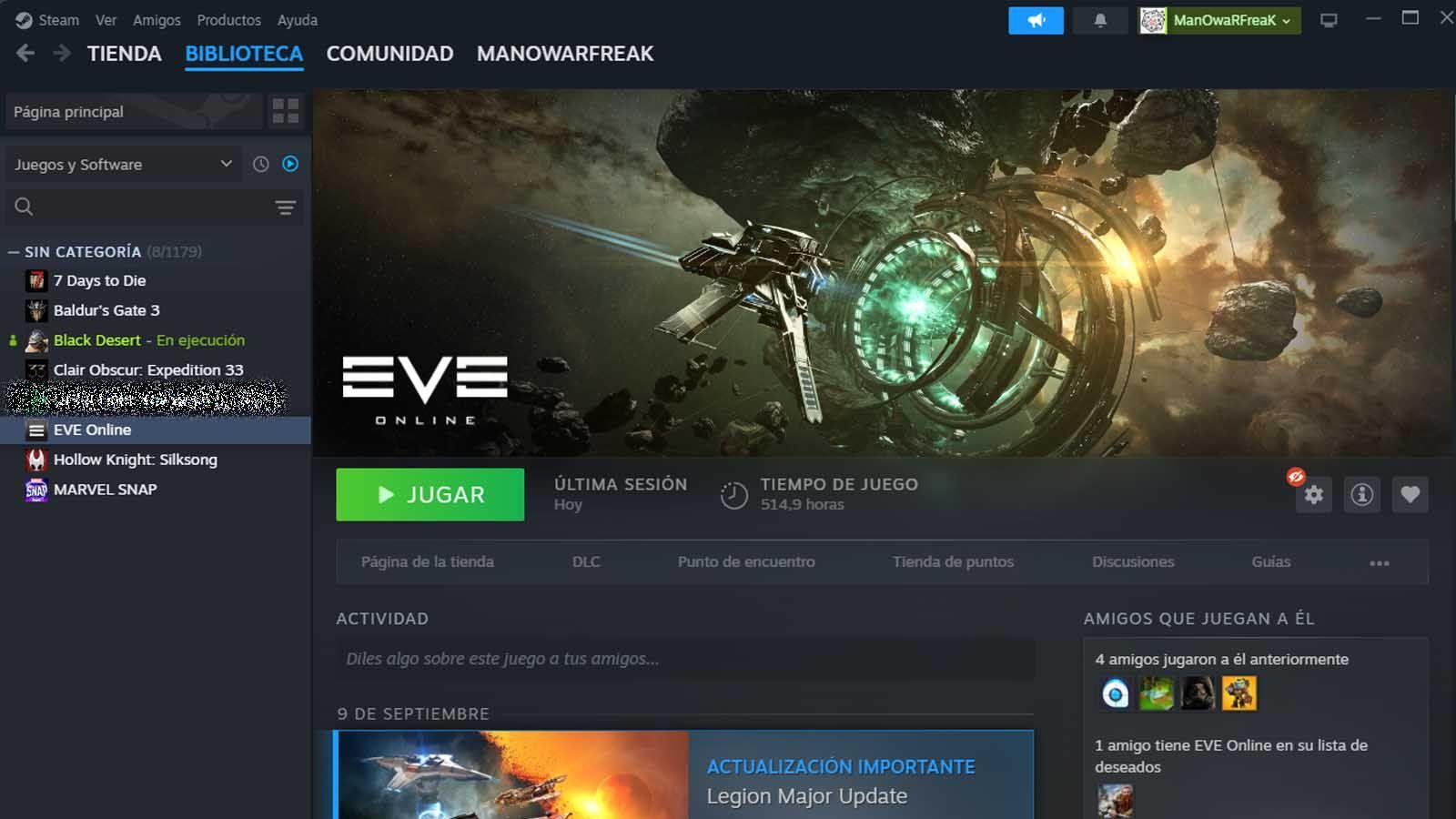- Доступ к настройкам из клиента: верхнее меню «Вид» или щелчок правой кнопкой мыши по значку в трее.
- Библиотеку можно сортировать по альтернативным критериям, а обложки можно настраивать.
- Оверлей теперь отображает температуру процессора в Windows при наличии дополнительного драйвера.

Для многих людей поиск Настройки Steam Это не так очевидно, как должно быть. Среди изменений интерфейса, переводов и различных маршрутов между клиентом и браузером легко запутаться. Если вам интересно, где находится меню для настройки всего — от библиотеки до оверлея производительности, вот наглядное руководство с последними обновлениями.
В дополнение к тому, как вы узнаете, как получить доступ к опциям, мы рассмотрим последние изменения, которые улучшили ежедневный опыт: новый способ привести в порядок библиотеку, мониторинг температуры процессора в оверлее, а также настройки интерфейса и обзоры. Всё подробно описано и понятным языком, так что вы сможете точно настроить параметры Steam, не вдаваясь в подробности.
Где находятся настройки Steam?
Хотя вы можете войти через браузер, нужные вам параметры находятся в настольная программа de SteamТо есть, если вы просто хотите изменить настройки программного обеспечения, откройте официальный клиент на своем ПК и забудьте о веб-сайте.
В клиенте посмотрите на верхнюю панель и найдите меню в левом углу. Во многих установках отображается пункт «Просмотр»; развернув его, вы увидите ссылку «Просмотр» внизу списка. «Параметры» (Раздел, в котором сгруппированы основные настройки). В зависимости от языка и версии название может незначительно меняться, но расположение в верхнем меню остаётся неизменным.
Есть еще один быстрый способ доступа к настройкам Steam, который часто упускают из виду: если Steam свернут, щелкните правой кнопкой мыши по значок в трее Нажмите кнопку «Система» (рядом с часами в Windows) и выберите пункт «Параметры». Это быстрый способ открыть то же окно настроек без навигации по меню.
Если вы попали сюда после прочтения очень старой темы на каком-то форуме, помните основное правило этикета: избегайте некропост (Ответьте на темы, созданные в 2017 году или ранее.) Лучше всего создать новую тему с вашим текущим вопросом, поскольку интерфейс Steam развивается, и ответы за прошлые годы могут устареть.
В современных системах схема та же: войти в клиент, открыть верхнее меню и получить доступ к настройкам. При использовании другого языка или визуальной темы точная формулировка может измениться, но расположение кнопки доступа к настройкам в верхняя часть окна остается в качестве ссылки.
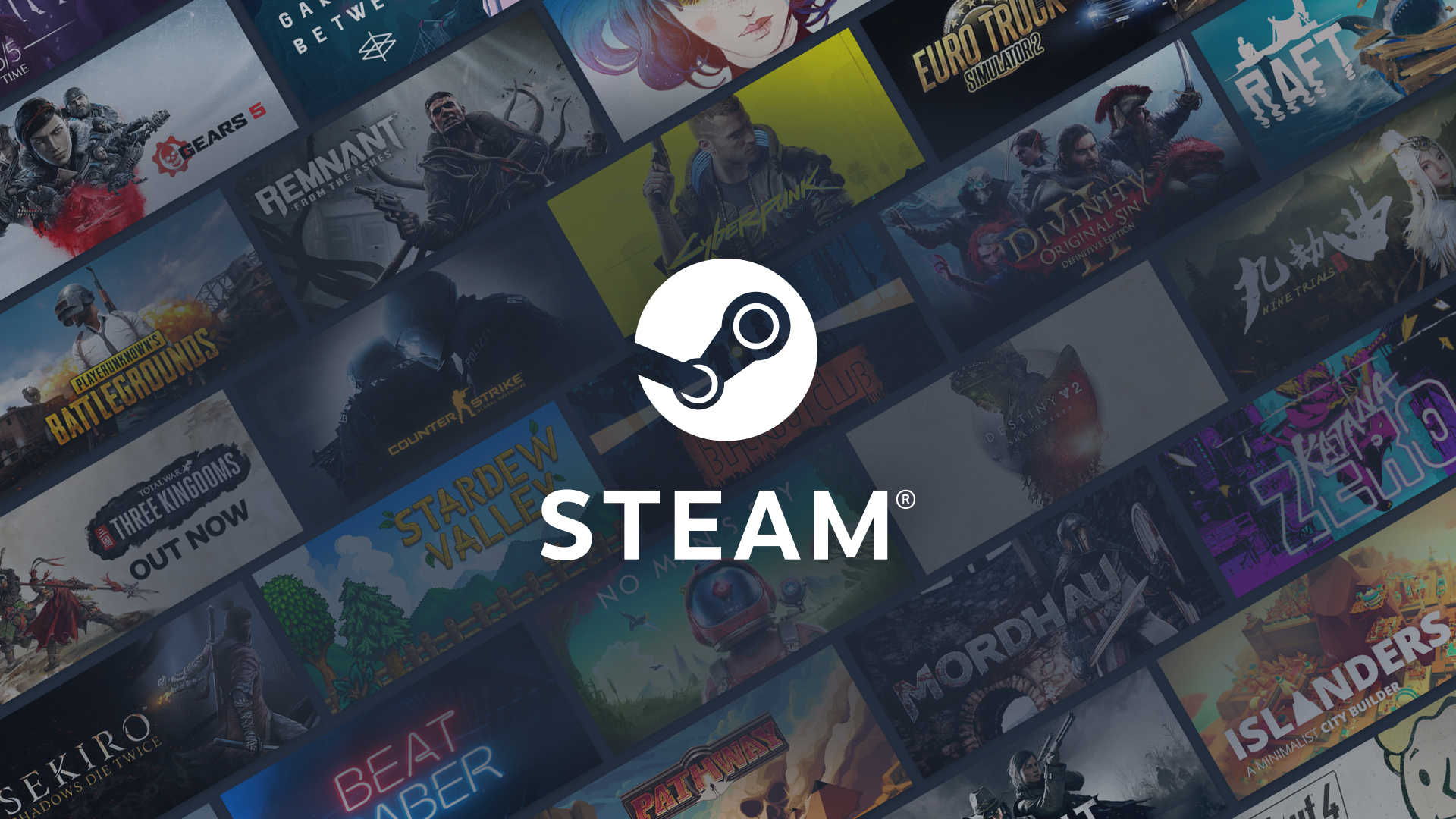
Дополнительная личная библиотека: альтернативный порядок и обложки
Одной из самых приятных новостей последнего времени стало возобновление контроля над библиотечная организацияГодами алфавитный список не позволял делать такие простые вещи, как группировка серий по порядку повествования или размещение названий с подзаголовками там, где им логично место. Для тех, кто накопил сотни игр, это было ежедневной проблемой.
Теперь можно назначить альтернативный порядок Для каждой игры выберите «Свойства» -> «Персонализация». Этот параметр позволяет определить, как каждая игра будет отображаться в вашей библиотеке, не полагаясь на фактическое имя исполняемого файла или строгую сортировку по алфавиту. Это похоже на переименование «якоря», используемого Steam для сортировки.
Это изменение сопровождается возможностью изменения каратула и другие визуальные элементы. Это может показаться эстетической деталью, но для многих пользователей это способ придать целостность и индивидуальность большой коллекции, особенно в сетке или на полках с индивидуальным дизайном.
В Steam уже были метки, автоматические подборки и пользовательские списки, но всего этого было недостаточно, когда вы хотели, например, отсортировать игры в серии по их хронология или отделить издания «GOTY» от оригиналов, не разбрасывая их. Благодаря новому подходу контроль становится практически тотальным и наконец-то адаптируется к образу мышления игроков при просмотре своей библиотеки.
Реальное влияние этих «небольших» изменений Steam ощущается ежедневно: открытие библиотеки и просмотр вещей в выбранном вами порядке уменьшает напряжение, облегчает поиск следующей игры, во что вы хотите поиграть, и дает ощущение тщательно подобранная коллекция чего раньше было трудно достичь без внешних инструментов.
Performance Overlay: теперь с температурой процессора
Ещё одно заметное нововведение — это оверлей производительности, который можно разместить поверх игр для просмотра таких данных, как FPS или использование видеокарты. Steam теперь позволяет отображать оверлей производительности. температура процессора непосредственно в этот оверлей, что очень полезно для требовательных игр, нагружающих оборудование.
Знание температуры в режиме реального времени помогает обнаружить проблемы с охлаждением, перегревы или троттлинг, которые приводят к падению производительности и нестабильности. Для тех, кто занимается тонкой настройкой или использует компактные корпуса, просмотр этих данных, не выходя из игры, — это удобно. практическое преимущество. Одна из самых полезных настроек Steam.
В Windows есть одно важное замечание: чтобы получить доступ к температуре процессора, Steam необходимо установить драйвер с доступом на уровне ядра который позволяет считывать эти системные параметры. Установка необязательна, и вы можете отключить её в любой момент, но одно упоминание о таком драйвере вызывает недоумение у некоторых участников сообщества.
Эти сомнения не новы: мы уже видели скептицизм в отношении низкоуровневых решений, таких как агрессивные античит-системы, и воспоминания о случаях, подобных Vanguard от Riot, заставляют некоторых пользователей дважды подумать, прежде чем предоставлять столь глубокие разрешения. В случае со Steam эта функция существует, она необязательна и о ней прямо сообщается, поэтому окончательное решение остаётся за вами как пользователем. пользователь.
Положительным моментом является то, что благодаря интеграции этих показаний в сам оверлей экономится некоторое потребление по сравнению со сторонними инструментами, такими как Riva Tuner или HWMonitorОднако встроенное решение Steam намеренно облегчено и, следовательно, менее полнофункционально, чем специализированные утилиты. Оно предназначено для быстрого и стабильного обзора, а не для исчерпывающей диагностики.
Если вы решите включить его, не забудьте проверить настройки наложения, чтобы указать, какие показатели вы хотите видеть и в каком углу оно должно отображаться. Ненавязчивое наложение, отображающее только важные данные, предотвращает отвлекающие факторы и даёт вам ключевая информация не загромождая экран.
Другие улучшения: обзоры, интерфейс и исправления
Наряду с важными новыми функциями, были внесены изменения, которые, не будучи революционными, улучшают повседневный опыт. Одно из них — новая система обзоров, призванный смягчить так называемую «бомбардировку отзывами» — резкие скачки рейтингов, искажающие реальное мнение об игре.
Идея заключается в том, чтобы сохранить ценность отзывов как руководства к покупке, не допуская, чтобы разовые акции или скоординированные кампании снижали рейтинги. Это не исключает мнение сообщества, но вводит механизмы, гарантирующие, что совокупный результат лучше отражает его мнение. стабильное качество игры во времени.
Также есть улучшения интерфейса, которые вы заметите, даже если не ищете их: улучшенное масштабирование DPI для более четких шрифтов, улучшения читабельности и исправления счетчик фпс Интегрированная технология. Если у вас дисплеи с высокой плотностью пикселей, текст и элементы будут выглядеть чётче и однороднее при любом разрешении.
В разделе стабильности исправлены ошибки, влияющие на новые библиотеки учетных записей и фильтр. скриншотыЭти настройки, возможно, не попадут в заголовки газет, но они помогают всему идти лучше и уменьшают количество сюрпризов при настройке или просмотре вашего контента.
Можно смело сказать, что мы не сталкиваемся с полной революцией интерфейса или сервисов, а скорее с набором практические улучшения В совокупности это усиливает ощущение контроля и повседневного комфорта. Улучшения Steam для лучшего пользовательского опыта.
Правовые уведомления, конфиденциальность и файлы cookie: что вы всегда увидите
Как и большинство платформ, Steam отображает стандартные уведомления в нижнем колонтитуле: это признак того, что все права защищены, что упомянутые бренды принадлежат их владельцам, и что цены указаны с учетом налогов, где это применимо. Также даются ссылки на Политику конфиденциальности, юридическую информацию и Соглашение подписчика — документы, с которыми вам следует ознакомиться, если вас беспокоят условия использования.
В Steam все эти аспекты конфиденциальности и условий четко указаны на их страницах, поэтому вы можете ознакомиться с ними маленькая буква Когда нужно. Это не самая захватывающая вещь в мире компьютерных игр, но полезно знать, где она находится, на случай, если вам когда-нибудь понадобится изменить настройки конфиденциальности или условия отзыва.
Объединив улучшенные возможности сортировки библиотеки, функцию отображения температуры процессора по запросу, более устойчивую к помехам систему обзора и небольшие визуальные улучшения, вы получите платформу, которая будет больше подходить именно вам. Настройки Steam Они не только исправляют исторические недостатки: они также снижают зависимость от внешних инструментов и делают их более приятными в использовании.
Редактор, специализирующийся на вопросах технологий и Интернета, с более чем десятилетним опытом работы в различных цифровых медиа. Я работал редактором и создателем контента в компаниях, занимающихся электронной коммерцией, коммуникациями, онлайн-маркетингом и рекламой. Я также писал на сайтах по экономике, финансам и другим секторам. Моя работа – это также моя страсть. Теперь, благодаря моим статьям в Tecnobits, я стараюсь каждый день изучать все новости и новые возможности, которые предлагает нам мир технологий, чтобы улучшить нашу жизнь.